So modifizieren Sie Stardew Valley auf Steam Deck
Durch das Herunterladen von Stardew Valley-Mods können Sie Ihrer Farm eine dringend nötige Verjüngungskur verpassen und wir haben alles, was Sie über das Modifizieren Ihrer Farm auf Steam Deck wissen müssen.
Da das neueste große Inhaltsupdate endlich da ist, gab es nie einen besseren Zeitpunkt, um auf Steam Deck wieder in Stardew Valley einzutauchen . Die beliebte Landwirtschaftssimulation hat sich als eines der meistgespielten Steam Deck-Spiele etabliert , und jetzt gibt es jede Menge neue Inhalte, die man unterwegs durchspielen kann.
Trotz der großen Menge an neuen Inhalten verwandelt nichts Ihre Farm so sehr wie eines der besten Stardew Valley-Mods . Mods können Ihre Farm auf ein neues Niveau heben, ihr ein einzigartiges Aussehen verleihen, das auf Ihren Geschmack zugeschnitten ist, oder einige wichtige Verbesserungen für die Lebensqualität bringen. Außerdem können Sie Stardew Valley-Mods direkt auf dem Steam Deck herunterladen.
Das Ausführen von Stardew Valley-Mods auf Steam Deck umfasst mehrere Schritte, aber wir haben diesen praktischen Leitfaden zusammengestellt, damit Sie problemlos Mods zu Ihrer Farm auf dem Handheld hinzufügen können.
So laden Sie SMAPI auf Steam Deck herunter
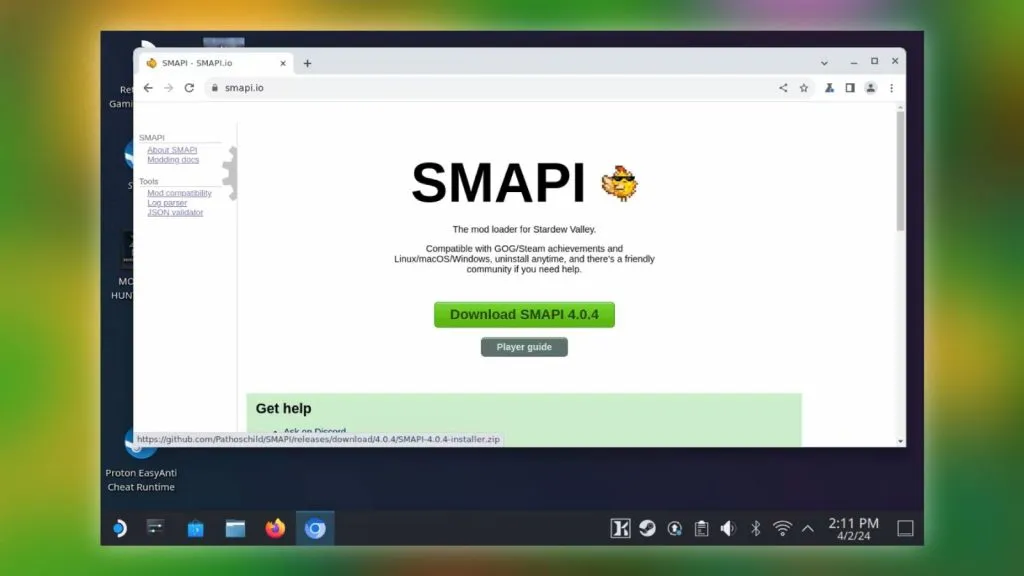
- Wechseln Sie zum Desktopmodus
- Navigieren Sie zu „Alle Anwendungen“
- Öffnen Sie den Chromium-Webbrowser
- Zur SMAPI -Website
- Laden Sie SMAPI.zip-Dateien herunter
Bevor Sie beginnen, stellen Sie sicher, dass Stardew Valley auf Ihrem Steam Deck installiert ist und mindestens einmal gespielt wurde. Dadurch werden auf Ihrem Handheld Ordner erstellt, die zum Herunterladen und Ausführen von Mods erforderlich sind.
Wechseln Sie als Nächstes in den Desktopmodus , um auf einen Webbrowser zuzugreifen, der zum Herunterladen des Stardew Valley-Mod-Loaders erforderlich ist. Wenn Sie auf dem Handheld noch nie auf einen Webbrowser zugegriffen haben, klicken Sie auf das Steam Deck-Logo in der unteren linken Ecke der Symbolleiste und navigieren Sie zu „Alle Anwendungen“. Doppelklicken Sie hier auf „Chromium“ (oder den von Ihnen gewählten Browser), einen Open-Source-Webbrowser, um auf das Internet zuzugreifen.
Öffnen Sie Chromium und geben Sie über die integrierte Steam Deck-Tastatur „https://smapi.io/“ in die Adressleiste ein, um zur Website zu gelangen. Klicken Sie hier auf die große grüne Schaltfläche mit der Aufschrift „SMAPI 4.0.4 herunterladen“ und wählen Sie „Von GitHub herunterladen“ aus dem Dropdown-Menü.
So installieren Sie SMAPI auf Steam Deck
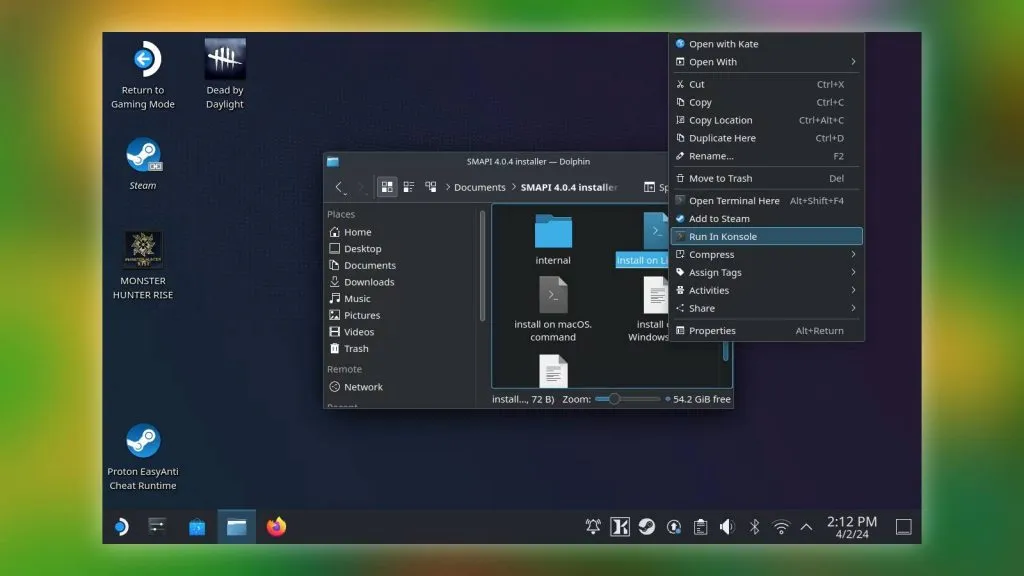
- Öffnen Sie SMAPI.zip-Dateien mit ARK
- Nach „Meine Dokumente“ extrahieren
- Extrahierten Ordner öffnen
- Klicken Sie mit der rechten Maustaste auf „Auf Linux.sh installieren“.
- Wählen Sie „In Konsole ausführen“
- Drücken Sie 2, 1 und 1
Um SMAPI zu installieren, suchen Sie die heruntergeladenen ZIP-Dateien im Downloadverlauf des Chromium-Browsers und doppelklicken Sie, um die Datei zu öffnen. Anschließend wird ein Dialogfeld geöffnet, in dem Sie aufgefordert werden, die gewünschte Software zum Öffnen der ZIP-Dateien auszuwählen.
Wählen Sie „ARK“ aus der Liste, um die SMAPI.zip-Dateien zu öffnen. Sobald ARK geladen ist, wählen Sie „Extrahieren nach“ und wählen Sie „Dokumente“, um die SMAPI-Installationsdateien in den Dokumentordner Ihres Steam Decks zu extrahieren.
Sie können diese überall extrahieren, stellen Sie jedoch sicher, dass der Speicherort leicht zu finden ist.
Um die Installation von SMAPI abzuschließen, gehen Sie zu Ihren Dokumenten, öffnen Sie den Installationsordner von SMAPI4.0.4 und suchen Sie die Datei „Install on Linux.sh“. Klicken Sie mit der rechten Maustaste auf diese Datei, indem Sie die L2-Trigger-Taste drücken, und wählen Sie „In Konsole ausführen“.
Sobald das Konsolenterminal angezeigt wird, werden Ihnen einige Optionen angezeigt. Um schnell durchzukommen, geben Sie über die Tastatur die folgenden Zahlen ein: 2, 1, 1.
Geben Sie bei entsprechender Aufforderung jede Zahl mit der R2-Taste ein. Der SMAPI Stardew Valley Mod Launcher wird auf Ihrem Steam Deck installiert.
So installieren Sie Stardew Valley-Mods auf Steam Deck

- In den Desktopmodus wechseln
- Mod finden
- Installieren Sie Dateien von Nexus M ods oder ModDrop
- Extrahieren Sie Mod-Dateien
- Extrahierten Ordner in den Mods-Ordner kopieren
- Zurück zum Spielemodus
- Führen Sie Stardew Valley aus
Sobald Sie SMAPI erfolgreich auf Ihr Steam Deck heruntergeladen haben, verfügen Sie jetzt über einen Mods-Ordner in den Stardew Valley-Dateien auf Ihrem Handheld.
Der einfachste Weg, auf Ihren Stardew Valley-Mods-Ordner zuzugreifen, besteht darin, Steam im Desktopmodus zu öffnen und Stardew Valley in Ihrer Steam-Bibliothek zu suchen. Klicken Sie von dort aus mit der rechten Maustaste auf das Spiel, indem Sie die L2-Auslösetaste verwenden, navigieren Sie zu „Verwalten“ und klicken Sie dann auf „Spieldateien durchsuchen“.
Dadurch werden Ihre Stardew Valley-Spielordner automatisch auf Ihrem Steam Deck angezeigt, einschließlich des Mods-Ordners.
Wenn Sie Ihren Ordner „Stardew Valley Mods“ nicht finden können, ist er möglicherweise versteckt. Um versteckte Ordner anzuzeigen, öffnen Sie den Dolphin File Explorer und klicken Sie auf die Optionsschaltfläche in der oberen rechten Ecke, die durch drei Linien dargestellt wird. Scrollen Sie hier nach unten zu „Versteckte Dateien anzeigen“ und stellen Sie sicher, dass das Kontrollkästchen aktiviert ist.
Von hier an können Sie Stardew Valley-Mods auf dem Steam Deck installieren, indem Sie den Mod Ihrer Wahl von Nexus Mods oder ModDrop herunterladen und die ZIP-Dateien in Ihren Ordner „Stardew Valley Mods“ extrahieren.
So beheben Sie Probleme mit Stardew Valley-Mods auf Steam Deck
Wenn SMAPI installiert ist, wird beim nächsten Laden von Stardew Valley ein Protokoll angezeigt. Dieses Protokoll bestätigt alle heruntergeladenen Mods und weist Sie auf bekannte Probleme hin.
Denken Sie daran, dass jeder heruntergeladene Mod seine eigenen Anforderungen hat, damit er ordnungsgemäß ausgeführt werden kann. Einige Mods erfordern sogar, dass andere Mods bereits auf Ihrem Steam Deck heruntergeladen wurden, damit sie ordnungsgemäß funktionieren.
Wenn beim Booten von Stardew Valley eine rote Warnung in Ihrem Anzeigeprotokoll angezeigt wird, überprüfen Sie die Anforderungen der heruntergeladenen Mods noch einmal, um sicherzustellen, dass nichts fehlt.
- Pokemon Go Mega Pinsir: Bestes Moveset für PvP und Raids
- Pokemon Go Vespiquen: Bestes Moveset für PvP und Raids
- Fallout 4 Next-Gen-Upgrade: Veröffentlichungsdatum, neue Inhalte, technische Verbesserungen und mehr
- So erhalten Sie Coachella 2024-Skins in Fortnite: Horizon, Cosma und Inferno Skeleton Balvin










Schreibe einen Kommentar